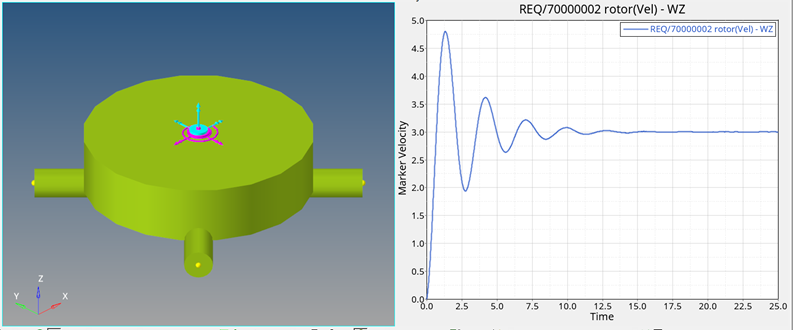MV-7003:MotionViewとMotionSolveを使用した単入力単出力(SISO)制御システムのシミュレート
このチュートリアルでは、MotionViewで単入力単出力(SISO)コントローラーを実装し、MotionSolveを使用してそれを解析する方法を学習します。
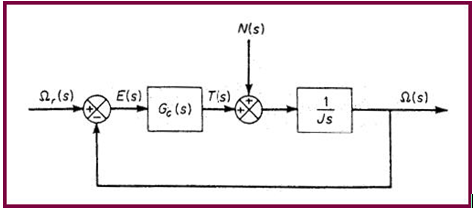
図 1. 制御システムのブロック図
このチュートリアルでは、このPIコントローラーを実装する方法を示します。
ローターモデルの読み込み
基準速度についてのソルバー変数の追加
SISOコントローラの追加
このステップでは、SISOコントローラを追加します。コントローラへの入力は、基準速度のソルバー変数とローターの回転速度との間の誤差です。コントローラの出力は、ローターにかけられるトルクです。シミュレーションのパラメータは任意でKp=1、K=10と選択されています。
制御力トルクの追加
このステップでは、ローターボディにかかる制御力トルクを作成します。このトルクのZ-コンポーネントが、コントローラの出力となります。
制御力についての出力リクエストの追加
シミュレーションの実行
参考資料
K. Ogata, Modern Control Engineering, 1990, Prentice-Hall Inc., Englewood Cliffs, N.J., US